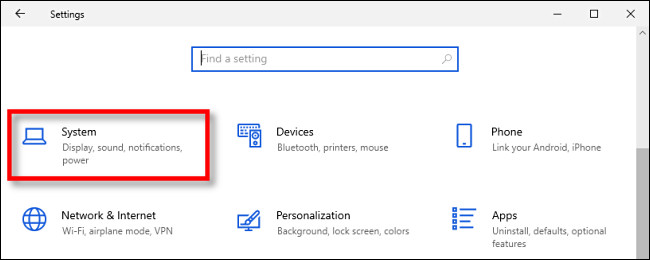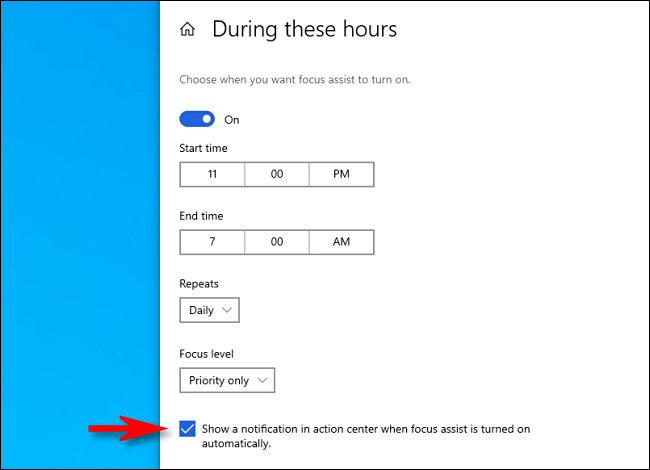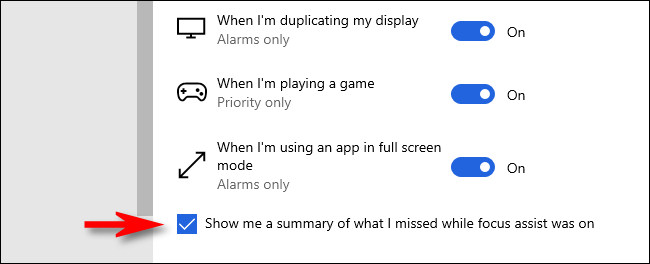تعد ميزة Focus Assist في Windows 10 طريقة سهلة للحفاظ على تركيزك أثناء العمل أو اللعب. بدءًا من تحديث أكتوبر 2020 ، يخفي Windows 10 تلقائيًا بعض إعلامات Focus Assist التي تنبهك عند تنشيط Focus Assist أو إلغاء تنشيطه. إذا كنت ترغب في استعادتها ، فمن السهل تغييرها في الإعدادات. إليك الطريقة.
أولاً ، ابدأ تشغيل "الإعدادات". أسرع طريقة للقيام بذلك هي فتح قائمة ابدأ والنقر فوق رمز الترس.
في "الإعدادات" ، انقر على "النظام".
بعد ذلك ، انقر فوق "مساعدة التركيز" في الشريط الجانبي.
في إعدادات "Focus aAssist" ، قم بالتمرير لأسفل حتى ترى قسم "القواعد التلقائية". سترى أربعة أقسام فرعية: "خلال هذه الأوقات" ، و "عندما أقوم بتكرار العرض الخاص بي" ، و "عندما ألعب لعبة" ، و "عندما أستخدم تطبيقًا في وضع ملء الشاشة. "
في الوقت الحالي ، قم بتشغيل جميع القواعد التلقائية الأربعة باستخدام المفاتيح الموجودة بجانبها. حتى إذا كنت لا تنوي استخدامها لاحقًا ، فسيتيح لك ذلك تهيئتها بشكل أكبر في الخطوات المقبلة.
بعد ذلك ، سنحتاج إلى زيارة بعض الأقسام الفرعية المخفية في صفحة مساعدة التركيز. أولاً ، انقر فوق الكلمات ، "خلال هذه الأوقات". لا يبدو وكأنه زر ، ولكن يمكنك النقر فوقه.
ستظهر صفحة إعدادات فرعية جديدة. داخل هذه الصفحة ، انظر نحو الجزء السفلي وحدد المربع المسمى "إظهار إشعار في مركز الإجراءات عند تشغيل مساعدة التركيز تلقائيًا".
(إذا كنت لا ترى خانة الاختيار ، فهذا يعني أن القاعدة قد تم إيقاف تشغيلها. اقلب مفتاح تشغيل القاعدة إلى "تشغيل" وسيظهر خيار مربع الاختيار.)
بعد ذلك ، كرر نفس الخطوات مع القواعد التلقائية الثلاث الأخرى ، "عندما أقوم بتكرار عرضي" ، و "عندما ألعب لعبة" ، و "عندما أستخدم تطبيقًا في وضع ملء الشاشة". انقر فوق كل منها ، واحدًا تلو الآخر ، وعندما تظهر شاشة الإعدادات الجديدة ، حدد المربع "إظهار إشعار في مركز الإجراءات عند تشغيل مساعدة التركيز تلقائيًا" في كل صفحة.
بعد تحديد جميع المربعات الأربعة في الأقسام الفرعية الأربعة ، ارجع إلى صفحة إعدادات Focus Assist الرئيسية. باستخدام المفاتيح الموجودة بجانب كل قاعدة ، قم بإيقاف تشغيل أي من القواعد التلقائية التي لا تخطط لاستخدامها.
أخيرًا ، انظر بالقرب من أسفل صفحة إعدادات Focus Aasist الرئيسية ، أسفل قسم "القواعد التلقائية" مباشرةً. ضع علامة اختيار في المربع بجوار "اعرض لي ملخصًا لما فاتني أثناء تشغيل مساعدة التركيز."
بعد ذلك ، اخرج من "الإعدادات". في المرة التالية التي يتم فيها تشغيل Focus Assist بواسطة إحدى قواعد الأتمتة الخاصة بك ، ستتلقى إشعارًا بشأنها - تمامًا مثل الأيام الخوالي . وبمجرد الانتهاء من هذه المهمة المحددة وإيقاف تشغيل Focus Assist ، ستحصل على إشعار آخر يلخص جميع الإشعارات التي فاتتك أثناء التركيز. حافظ على تركيزك